ลองนึกภาพการอ่านไฟล์ PDF หลายร้อยหน้า ไม่ว่าจะทํางานหรือเรียนการเลื่อนอย่างต่อเนื่องจะทําให้คุณเสียสมาธิและทําให้คุณช้าลง คงจะดีไม่น้อยถ้านั่งลงและปล่อยให้คําพูดไหลผ่านหน้าจอโดยอัตโนมัติ?
นั่นคือที่มาของการเลื่อนอัตโนมัติ! มันทําให้มือของคุณหยุดพักและจิตใจของคุณมีโอกาสจดจ่อกับเนื้อหาทั้งหมด คุณสามารถอ่าน PDF ขนาดใหญ่ได้อย่างง่ายดายและเร็วขึ้นมาก!
แต่คุณจะเลื่อน PDF อัตโนมัติได้อย่างไร? ไม่ต้องกังวล บทความนี้จะเป็นแนวทางของคุณ! เราจะแสดงวิธีง่ายๆ สามวิธีในการเลื่อน PDF อัตโนมัติพร้อมคําแนะนําทีละขั้นตอน
นอกจากนี้เรายังจะแนะนําวิธีที่มีประสิทธิภาพมากขึ้นในการอ่าน PDF ด้วย UPDF ดาวน์โหลดและลองใช้! สํารวจทุกวิธีในการปรับปรุงการอ่านของคุณด้วยโซลูชันที่มีประสิทธิภาพ!
ตอนนี้เรามาเริ่มกันเลย
Windows • macOS • iOS • Android ปลอดภัย 100%
ส่วนที่ 1. Auto Scroll PDF คืออะไร?
Auto Scroll in PDF เป็นเครื่องมือที่มีประโยชน์ที่ช่วยให้หน้า PDF ของคุณเลื่อนโดยอัตโนมัติโดยไม่ต้องใช้ความพยายามด้วยตนเอง ตัวอย่างเช่น คุณอาจไม่ต้องการเลื่อนด้วยตนเองเมื่ออ่านรายงานขนาดยาวหรือนําเสนอ Auto Scroll จะดูแลเรื่องนั้นให้คุณ
ระบบจะเคลื่อนผ่านเอกสารโดยอัตโนมัติด้วยความเร็วที่คุณตั้งไว้ คุณจึงสามารถโฟกัสไปที่เนื้อหาของคุณได้ สิ่งนี้ช่วยให้อ่านได้อย่างราบรื่นและช่วยให้คุณเพลิดเพลินกับการไหลอย่างต่อเนื่อง คุณยังสามารถปรับความเร็วในการเลื่อนให้ตรงกับความเร็วในการอ่านหรือเวลาของการนําเสนอของคุณได้
มาดูกันว่าคุณลักษณะนี้มีประโยชน์ในสถานการณ์ใด
ส่วนที่ 2. เมื่อใดควรใช้ Auto Scroll PDF
การเลื่อนอัตโนมัติมีประโยชน์ในสถานการณ์ระดับมืออาชีพและส่วนบุคคลต่างๆ ลองแจกแจงสิ่งเหล่านี้ด้านล่าง
- นำ เสนอ: ในระหว่างการนําเสนอ การเลื่อนอัตโนมัติจะช่วยให้เนื้อหาเคลื่อนไหวอย่างต่อเนื่อง วิธีนี้ช่วยให้คุณโฟกัสไปที่ผู้ชมแทนการนําทางสไลด์ด้วยตนเอง
- ช่วงการศึกษา: เมื่อเรียนจากโน้ต การเลื่อนอัตโนมัติจะช่วยรักษาความลื่นไหลอย่างต่อเนื่อง คุณสามารถดูดซับข้อมูลได้โดยไม่หยุดชะงัก ทําให้ง่ายต่อการติดตาม
- การตรวจสอบเอกสาร: การตรวจสอบรายงานที่มีความยาวจะน่าเบื่อน้อยลงด้วยการเลื่อนอัตโนมัติ ช่วยให้แน่ใจว่าคุณจะอยู่ในส่วนถัดไปเสมอ เพื่อปรับปรุงประสิทธิภาพของคุณ
- การอ่านแบบแฮนด์ฟรี: การเลื่อนอัตโนมัติช่วยให้คุณอ่านต่อได้โดยไม่ต้องสัมผัสอุปกรณ์ขณะทําอาหารหรือออกกําลังกาย
- ความต้องการการเข้าถึง: การเลื่อนอัตโนมัติเป็นวิธีที่จัดการได้มากขึ้นสําหรับผู้ที่มีปัญหาด้านการเคลื่อนไหวในการโต้ตอบกับ PDF ช่วยลดความเครียดทางร่างกาย
พร้อมที่จะตั้งค่าการเลื่อนอัตโนมัติใน PDF ของคุณแล้วหรือยัง มาดูกันว่ามันทํางานอย่างไรในส่วนต่อไปนี้
ส่วนที่ 3. จะเลื่อน PDF อัตโนมัติด้วย Adobe Acrobat/Reader ได้อย่างไร
คุณใช้ Adobe Acrobat หรือ Reader เพื่อดูไฟล์ PDF ของคุณหรือไม่? คุณสามารถนําทาง PDF ได้โดยใช้คุณสมบัติ "เลื่อนโดยอัตโนมัติ" ในตัว
ฟีเจอร์นี้พร้อมใช้งานกับ Acrobat เวอร์ชันฟรีและให้คุณควบคุมการเลื่อนได้อย่างสมบูรณ์ คุณสามารถเพิ่มและลดความเร็วในการเลื่อนและแม้แต่เลื่อนอัตโนมัติในโหมดเต็มหน้าจอ
แล้วเราจะทําอย่างไร? มาหาคําตอบกัน
วิธีที่ 1. Auto-Scroll PDF Pages บน PC
ขั้นตอนที่ 1: เปิดการเลื่อนอัตโนมัติใน PDF
- เปิดเอกสาร PDF ของคุณด้วย Adobe Acrobat หรือ Adobe Reader
- ปิดแถบเครื่องมือที่เปิดอยู่แล้วไปที่ตัวเลือก "การแสดงหน้า" จากด้านล่างขวา คลิก "เพิ่มเติม" และเลือก "เลื่อนโดยอัตโนมัติ" จากรายการ
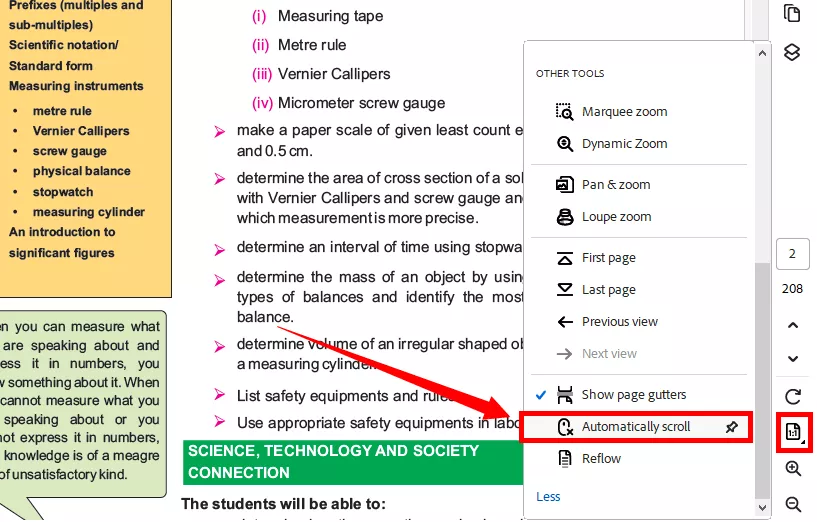
- คุณยังสามารถไปที่ "เมนู" จากด้านบนซ้าย จากนั้นคลิก "ดูการแสดง>หน้า > เลื่อนโดยอัตโนมัติ"
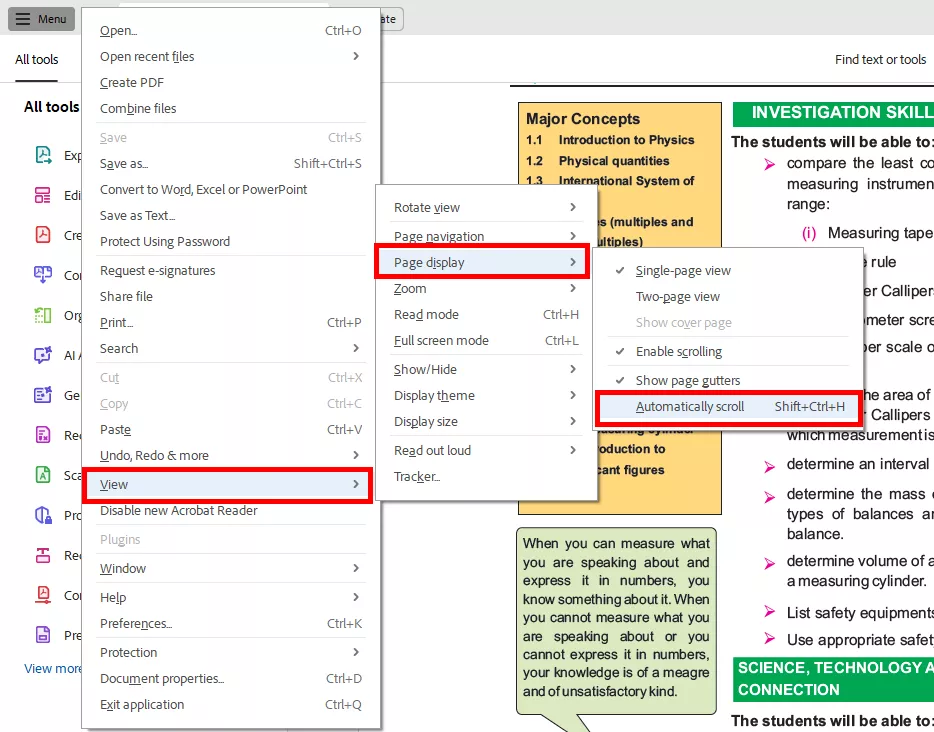
ขั้นตอนที่ 2: ควบคุมความเร็วในการเลื่อน
ใช้ปุ่มตัวเลขตั้งแต่ 1 ถึง 9 เพื่อควบคุมความเร็วของการเลื่อน โปรดจําไว้ว่า 1 หมายถึงความเร็วที่ช้าที่สุดและ 9 หมายถึงความเร็วที่เร็วที่สุด
ขั้นตอนที่ 3: หยุดชั่วคราวหรือออกจากการเลื่อนอัตโนมัติ
- กดแทร็คแพดหรือเมาส์ค้างไว้เพื่อหยุดการเลื่อนชั่วคราว
- กดปุ่ม "ESC" บนแป้นพิมพ์ของคุณเพื่อออกจากการเลื่อนอัตโนมัติเมื่อคุณอ่านเสร็จแล้ว
ขั้นตอนที่ 4: ใช้การเลื่อนอัตโนมัติในโหมดเต็มหน้าจอ
- คลิกตัวเลือก "การแสดงหน้า" ที่ด้านล่างขวา จากนั้นเลือกตัวเลือก "โหมดเต็มหน้าจอ"
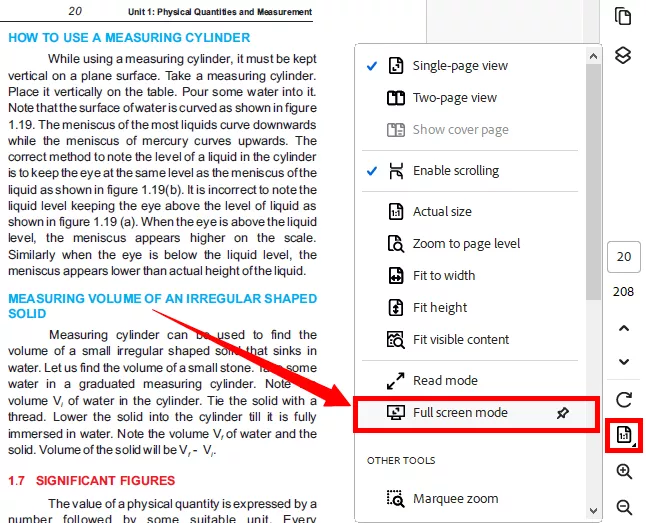
ขั้นตอนที่ 5: ออกจากการเลื่อนอัตโนมัติในโหมดเต็มหน้าจอ
- เมื่อคุณอ่านเสร็จแล้ว ให้กดปุ่ม "Esc" เพื่อหยุดการเลื่อน
- กด "Esc" อีกครั้งเพื่อออกจากโหมดเต็มหน้าจอ
ปลาย
วิธีที่ 2. เลื่อนหน้า PDF อัตโนมัติบนอุปกรณ์มือถือ
แอพมือถือของ Adobe Acrobat ไม่มีคุณสมบัติการเลื่อนอัตโนมัติโดยเฉพาะ อย่างไรก็ตาม มีวิธีอื่นให้เลือก แอพมือถือ Adobe Acrobat Reader มีฟังก์ชัน "อ่านออกเสียง" ที่อํานวยความสะดวกในการอ่านแบบแฮนด์ฟรี คุณสามารถปรับความเร็วในการอ่านเพื่อให้ได้เอฟเฟกต์ที่คล้ายกับการเลื่อนอัตโนมัติผ่านหน้า
ขั้นตอนที่ 1: ค้นหาและดาวน์โหลด Adobe Acrobat จากร้านแอปบนอุปกรณ์เคลื่อนที่ของคุณ เมื่อติดตั้งแล้ว ให้เปิดแอปและเลือกไฟล์ PDF เพื่อเปิด
ขั้นตอนที่ 2: แตะ "อ่านออกเสียง" ที่ด้านบนของเมนูเพื่อเริ่มการอ่านและเลื่อนอัตโนมัติ คุณยังสามารถปรับความเร็วในการเล่นหรือหยุดชั่วคราว/กรอไปข้างหน้า/กรอกลับได้โดยแตะเมนูแบบเลื่อนลงที่ด้านล่าง
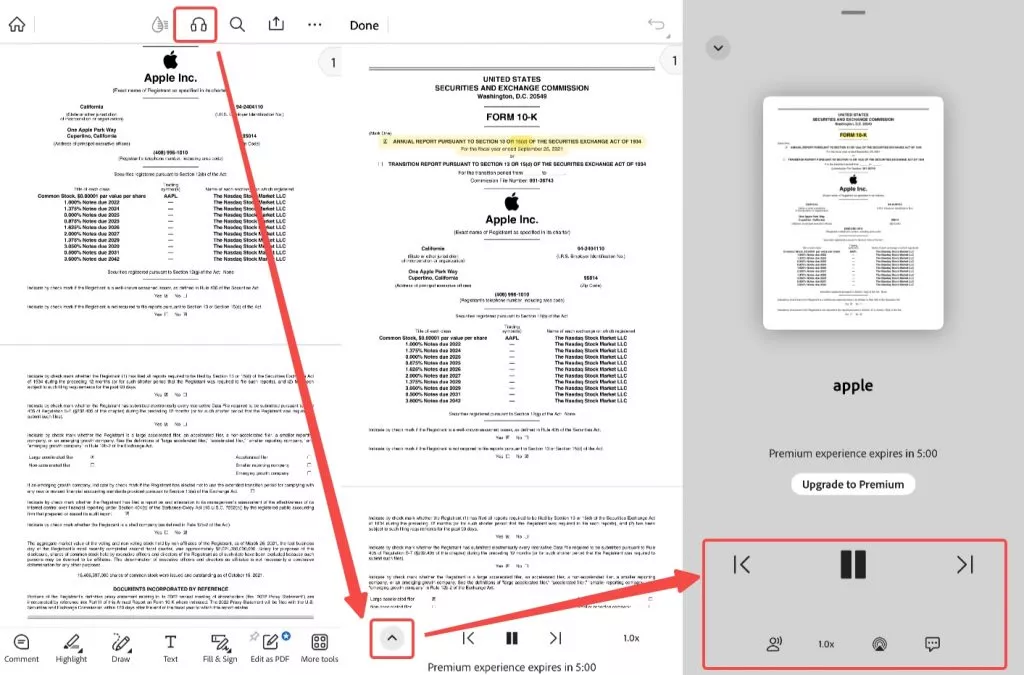
วิธีการเหล่านี้จะไม่เป็นประโยชน์หากคุณไม่ได้ใช้ Adobe Acrobat แต่ไม่ต้องกังวล! ดําเนินการต่อในส่วนต่อไปนี้สําหรับวิธีง่ายๆ ในการเลื่อน PDF อัตโนมัติ
ส่วนที่ 4. วิธีเลื่อน PDF อัตโนมัติด้วย PDF Reader Pro
วิธีที่ 1. เลื่อนหน้า PDF อัตโนมัติบน Mac
คุณเป็นผู้ใช้ Mac ที่ต้องการนําทางเอกสารที่มีความยาวโดยอัตโนมัติหรือไม่? PDF Reader Pro เป็นตัวเลือกที่ยอดเยี่ยมที่คุณต้องการ! เหมาะอย่างยิ่งสําหรับการอ่านเอกสารขนาดยาวโดยไม่ยุ่งยาก
ส่วนที่ดีที่สุด? ฟรี! นอกจากนี้ คุณสามารถปรับแต่งความเร็วในการเลื่อนและปรับพื้นที่กระโดดให้เหมาะกับความเร็วในการอ่านของคุณ
นี่คือวิธีการทํางาน
ขั้นตอนที่ 1: เปิด PDF ของคุณด้วย PDF Reader Pro บน Mac ของคุณ ไปที่เมนู "มุมมอง" และเลือก "ตัวเลือกการเลื่อนอัตโนมัติ"
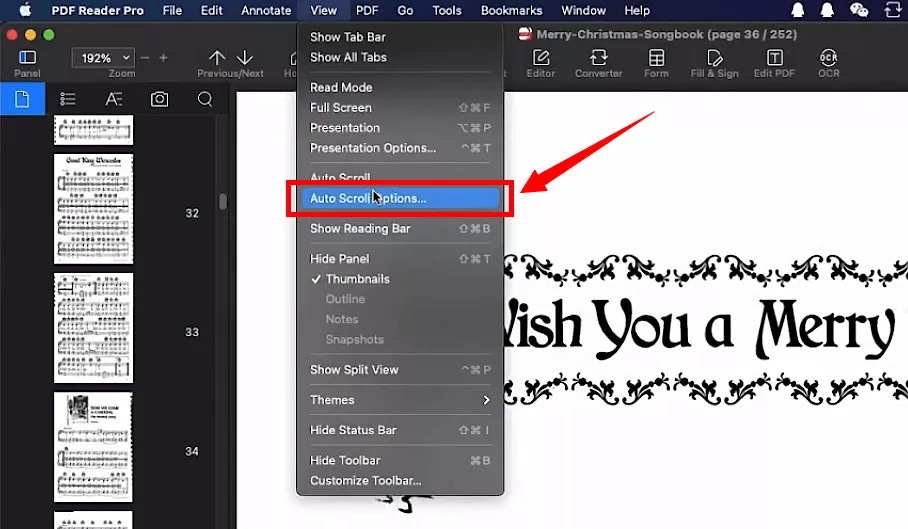
ขั้นตอนที่ 2: หน้าต่างป๊อปอัปจะปรากฏขึ้น ตั้งค่าช่วงเวลาและ Jump Space จากที่นี่
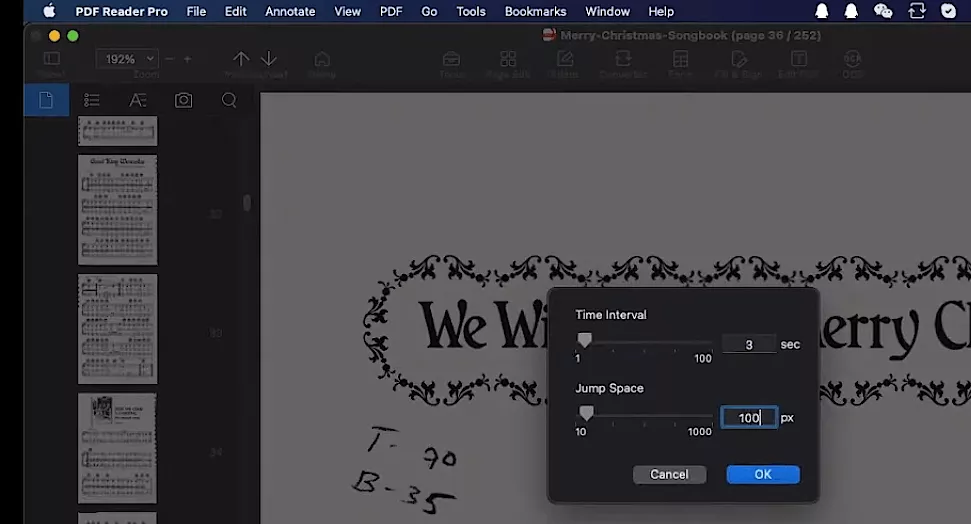
ขั้นตอนที่ 3: เปิดแท็บ "ดู" อีกครั้งแล้วเลือก "เลื่อนอัตโนมัติ" เพื่อเปิดคุณสมบัตินี้
ขั้นตอนที่ 4: หากต้องการปิดการเลื่อนอัตโนมัติ ให้เลือก "ดู" แล้วคลิก "เลื่อนอัตโนมัติ"
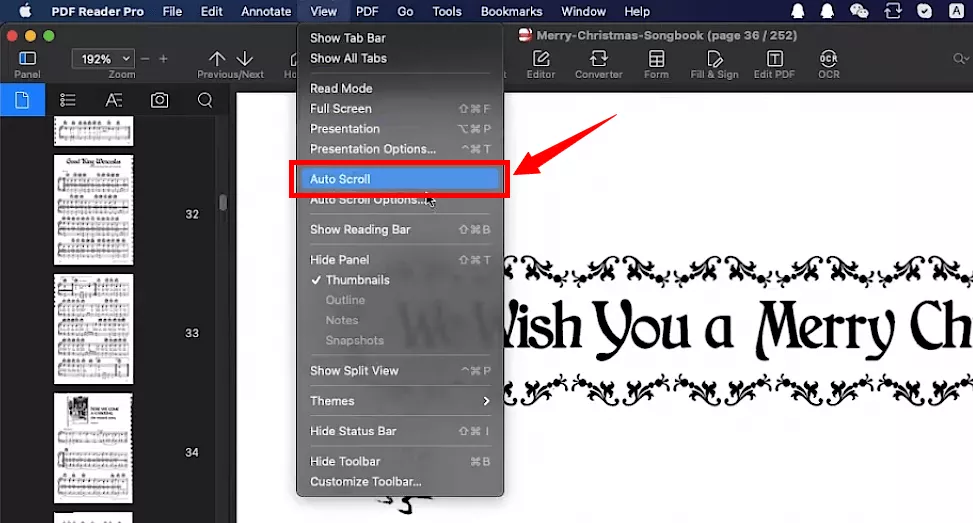
วิธีที่ 2. เลื่อนหน้า PDF อัตโนมัติบน iPhone และ iPad
PDF Reader Pro ยังเปิดใช้งานการเลื่อนอัตโนมัติสําหรับหน้า PDF ทั้งบน iPhone และ iPad วิธีเปิดใช้งานมีดังนี้
ขั้นตอนที่ 1: เปิดแอปและเปิดไฟล์ PDF เพื่อเข้าถึงมุมมองการอ่าน
ขั้นตอนที่ 2: แตะจุดสามจุด (•••) จากนั้นเปิดใช้งานการสลับเลื่อนอัตโนมัติภายใต้การตั้งค่าหน้าเพื่อเริ่มการเลื่อนหน้าอัตโนมัติ
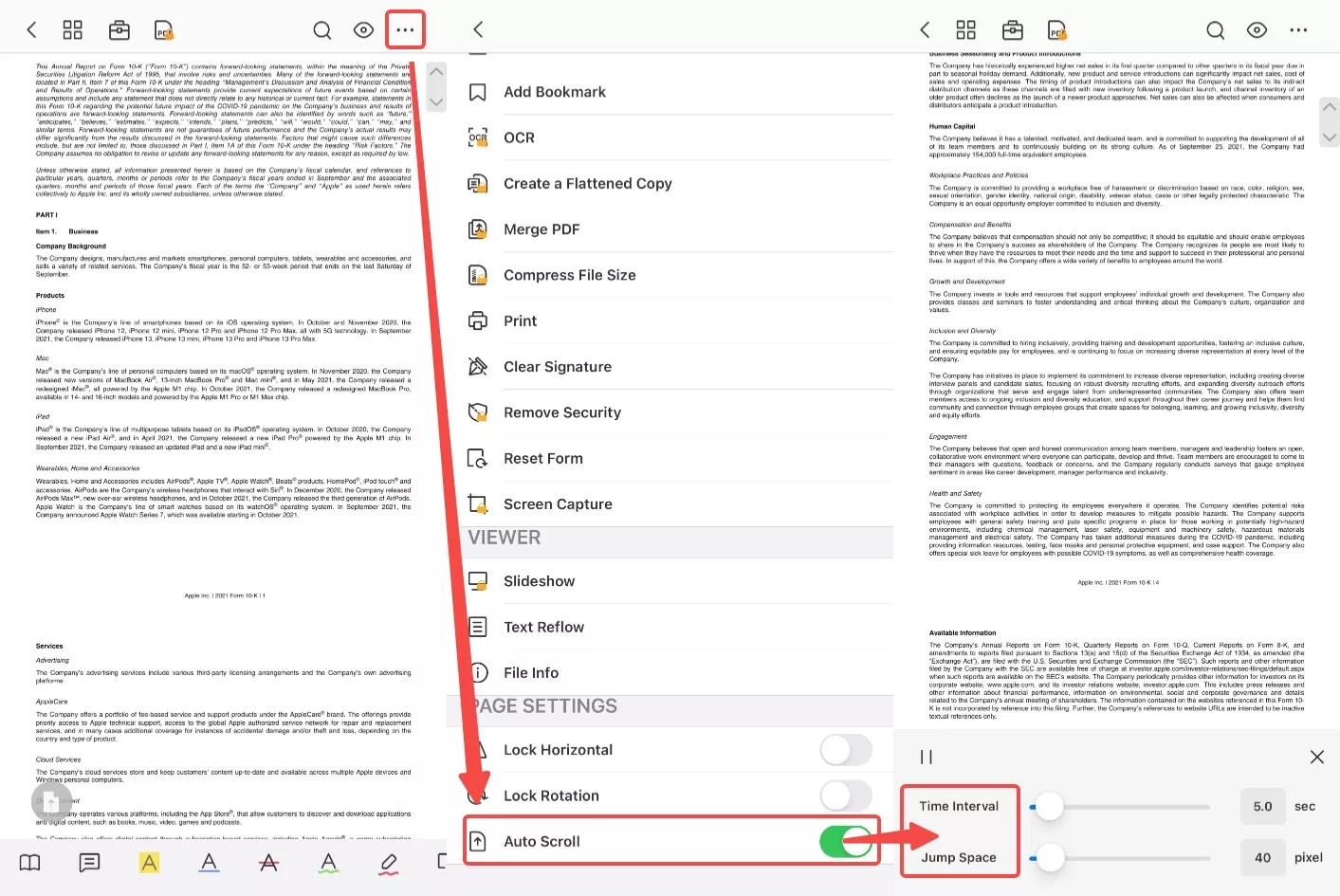
ขั้นตอนที่ 3: แตะมุมบนซ้าย ">" เพื่อกลับไปยังอินเทอร์เฟซหลัก ซึ่งคุณสามารถปรับช่วงเวลาและ Jump Space สําหรับการเลื่อนอัตโนมัติที่ด้านล่างของหน้าจอ
นั่นคือทั้งหมดที่เกี่ยวกับวิธีการเลื่อน PDF อัตโนมัติบน PDF Reader Pro แต่อย่าหยุดแค่นี้! อ่านต่อเพื่อดูวิธีง่ายๆ ในการเลื่อน PDF โดยไม่ต้องยุ่งยาก!
ส่วนที่ 5. จะเลื่อน PDF อัตโนมัติด้วย WPS PDF ได้อย่างไร
WPS PDF สามารถเป็นโซลูชันที่คุณใช้ได้หากคุณกําลังมองหาวิธีที่ยืดหยุ่นมากขึ้นในการเลื่อน PDF โดยอัตโนมัติ ใช้ได้กับทั้ง Windows และ Mac ช่วยให้คุณตั้งค่าการเลื่อนอัตโนมัติได้อย่างง่ายดาย
คุณยังสามารถปรับแต่งความเร็วในการเลื่อนให้เหมาะกับความต้องการของคุณได้อีกด้วย ส่วนที่เจ๋ง? คุณสามารถเปิดใช้งานการเลื่อนอัตโนมัติเพื่อย้าย PDF ขึ้นหรือลงได้ตามต้องการ!
นี่คือวิธีที่คุณทํา
ขั้นตอนที่ 1: เปิด PDF ของคุณด้วย WPS Office แล้วคลิกเมนู "หน้าแรก" จากด้านบน
ขั้นตอนที่ 2: คลิกตัวเลือก "เลื่อนอัตโนมัติ" ในแถบเครื่องมือเพื่อเปิดการเลื่อนอัตโนมัติ
ขั้นตอนที่ 3: คลิกลูกศรลงด้านล่างปุ่ม "เลื่อนอัตโนมัติ" เพื่อปรับแต่งความเร็ว
ขั้นตอนที่ 4: เลือก -1x หรือ -2x สําหรับความเร็วที่หน้า PDF จะเลื่อนขึ้น
ขั้นตอนที่ 5: เลือก 1x หรือ 2x เพื่อให้เอกสารเลื่อนลงด้วยความเร็วที่เลือก
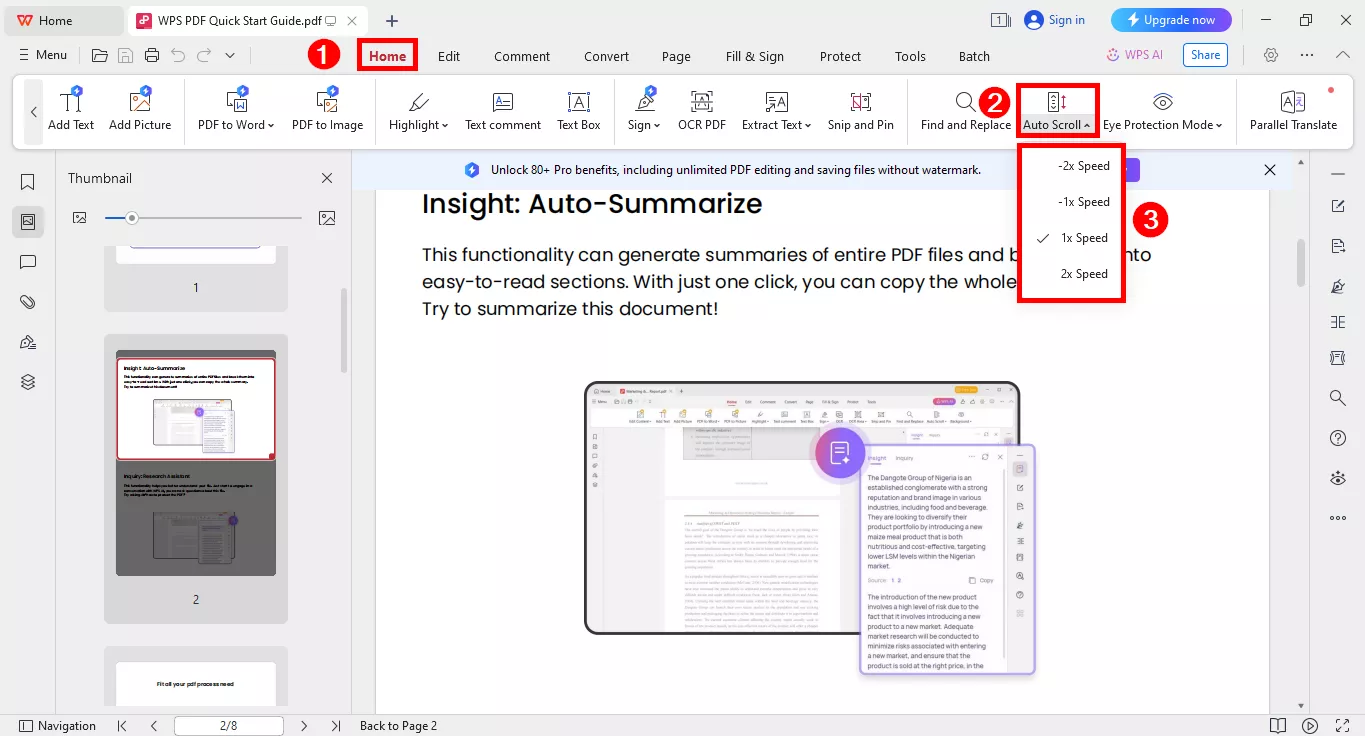
นั่นคือวิธีเลื่อน PDF อัตโนมัติทั้งบน Windows และ Mac ด้วย WPS!
อย่างไรก็ตาม การเลื่อนอัตโนมัติเป็นหนึ่งในหลายวิธีในการปรับปรุงประสบการณ์การอ่านของคุณ อ่านต่อเพื่อหาวิธีแก้ปัญหาที่มีประสิทธิผลมากขึ้นในการอ่าน PDF ขนาดใหญ่!
ส่วนที่ 6. เคล็ดลับโบนัส: วิธีที่ดีที่สุดในการอ่าน PDF
คุณต้องการอ่าน PDF ที่มีความยาวเร็วขึ้นและเข้าใจเอกสารที่ซับซ้อนได้ง่ายขึ้นหรือไม่? ถ้าเป็นเช่นนั้น UPDF เป็นเพียงทางออกที่คุณต้องการ!
UPDF เป็นโปรแกรมแก้ไข PDF ที่ขับเคลื่อนด้วย AI ซึ่งมอบโซลูชันที่มีประสิทธิภาพสําหรับการทํางานกับเอกสารที่ซับซ้อนและยาว คุณสามารถดู PDF ของคุณได้หลายวิธีเพื่อปรับปรุงการอ่านของคุณ นอกจากนี้ ผู้ช่วย AI ยังช่วยให้คุณสรุป PDF ที่มีความยาวและเข้าใจข้อมูลทางเทคนิคได้อย่างง่ายดาย
แต่อะไรทําให้มันถูกตัดเหนือ? นี่คือรายละเอียดของเหตุผลสําคัญ
- ดู PDF ได้หลายวิธี: UPDF ให้คุณอ่าน PDF ในรูปแบบสไลด์โชว์ หน้าเดียว สองหน้า และเค้าโครงอื่นๆ คุณยังสามารถซูมเข้าและออกเพิ่มบุ๊กมาร์กและข้ามไปยังหน้าที่ต้องการได้อีกด้วย
- อ่านในโหมดมืดหรือสว่าง: UPDF ให้คุณอ่าน PDF ได้ตามต้องการในโหมดมืดหรือสว่าง คุณยังสามารถเปลี่ยนสีพื้นหลังเพื่อหลีกเลี่ยงอาการปวดตาได้อีกด้วย!
- เปรียบเทียบเวอร์ชัน PDF ได้อย่างง่ายดาย: ต้องการดู PDF สองไฟล์พร้อมกันใช่ไหม UPDF ให้คุณวางไฟล์ PDF สองไฟล์เคียงข้างกันเพื่ออ่านหรือแยกความแตกต่างระหว่างไฟล์ได้อย่างง่ายดาย
- เพิ่มความเร็วในการอ่านด้วย AI: ด้วยผู้ช่วย AI ในตัวของ UPDF คุณสามารถกําหนด อธิบาย สรุป และแปลข้อความที่เลือกได้ คุณยังสามารถแชทกับ PDF ของคุณได้อีกด้วย!
- ใส่คําอธิบายประกอบขณะอ่าน: เครื่องมือคําอธิบายประกอบของ UPDF สามารถปรับปรุงการเรียนรู้ของคุณได้ คุณสามารถไฮไลต์ ขีดเส้นใต้ และเพิ่มความคิดเห็น สติกเกอร์ แสตมป์ และอื่นๆ ได้!
นอกจากประสบการณ์การอ่านที่ได้รับการปรับปรุงแล้ว UPDF ยังมีคุณสมบัติการแก้ไข PDF ที่ทรงพลังมากมาย ดาวน์โหลดและลองใช้! หากต้องการเรียนรู้คุณสมบัติเพิ่มเติมเกี่ยวกับ UPDF คุณสามารถดูวิดีโอด้านล่างy it! To learn more features on UPDF, you can watch the below video.
Windows • macOS • iOS • Android ปลอดภัย 100%
คําสุดท้าย
และนั่นคือบทสรุปสําหรับวิธีการเลื่อน PDF อัตโนมัติ! มีหลายวิธีในการทํา คุณสามารถใช้ Adobe Acrobat/Reader หรือ WPS PDF เพื่อเลื่อนเอกสาร PDF ของคุณโดยอัตโนมัติ ผู้ใช้ Mac ยังสามารถใช้ PDF Reader Pro เพื่อนําทาง PDF ได้อย่างง่ายดาย
แต่ถ้าคุณต้องการประสบการณ์การอ่านที่ง่ายดาย ให้ลองใช้ UPDF มีคุณสมบัติมากมาย นอกจากนี้ คุณยังสามารถอ่าน PDF ได้อย่างยืดหยุ่นมากขึ้นและเพิ่มพลังการเรียนรู้ของคุณ! ดาวน์โหลดและลองใช้! สํารวจวิธีที่มีประสิทธิผลทั้งหมดในการอัปเกรดการอ่านและแก้ไข PDF ของคุณ!
Windows • macOS • iOS • Android ปลอดภัย 100%
 UPDF
UPDF
 UPDF สำหรับ Windows
UPDF สำหรับ Windows UPDF สำหรับ Mac
UPDF สำหรับ Mac UPDF สำหรับ iPhone/iPad
UPDF สำหรับ iPhone/iPad UPDF สำหรับ Android
UPDF สำหรับ Android UPDF AI Online
UPDF AI Online UPDF Sign
UPDF Sign แก้ไข PDF
แก้ไข PDF ใส่คำอธิบาย PDF
ใส่คำอธิบาย PDF สร้าง PDF
สร้าง PDF ฟอร์ม PDF
ฟอร์ม PDF แก้ไขลิงก์
แก้ไขลิงก์ แปลง PDF
แปลง PDF OCR
OCR PDF เป็น Word
PDF เป็น Word PDF เป็นรูปภาพ
PDF เป็นรูปภาพ PDF เป็น Excel
PDF เป็น Excel จัดระเบียบ PDF
จัดระเบียบ PDF รวม PDF
รวม PDF แยก PDF
แยก PDF ครอบตัด PDF
ครอบตัด PDF หมุน PDF
หมุน PDF ป้องกัน PDF
ป้องกัน PDF เซ็น PDF
เซ็น PDF ลบข้อความ PDF
ลบข้อความ PDF ล้าง PDF
ล้าง PDF เอาความปลอดภัยออก
เอาความปลอดภัยออก อ่าน PDF
อ่าน PDF UPDF Cloud
UPDF Cloud บีบอัด PDF
บีบอัด PDF พิมพ์ PDF
พิมพ์ PDF ประมวลผลเป็นชุด
ประมวลผลเป็นชุด เกี่ยวกับ UPDF AI
เกี่ยวกับ UPDF AI โซลูชั่น UPDF AI
โซลูชั่น UPDF AI คู่มือผู้ใช้ AI
คู่มือผู้ใช้ AI คำถามที่พบบ่อยเกี่ยวกับ UPDF AI
คำถามที่พบบ่อยเกี่ยวกับ UPDF AI สรุป PDF
สรุป PDF แปล PDF
แปล PDF แชทกับ PDF
แชทกับ PDF สนทนากับ AI
สนทนากับ AI แชทด้วยรูปภาพ
แชทด้วยรูปภาพ PDF เป็นแผนที่ความคิด
PDF เป็นแผนที่ความคิด อธิบาย PDF
อธิบาย PDF งานวิจัยเชิงวิชาการ
งานวิจัยเชิงวิชาการ การค้นหาเอกสาร
การค้นหาเอกสาร โปรแกรมตรวจสอบ AI
โปรแกรมตรวจสอบ AI โปรแกรมเขียน AI
โปรแกรมเขียน AI โปรแกรมช่วยทำการบ้าน AI
โปรแกรมช่วยทำการบ้าน AI โปรแกรมสร้างแบบทดสอบ AI
โปรแกรมสร้างแบบทดสอบ AI โปรแกรมแก้โจทย์คณิตศาสตร์ AI
โปรแกรมแก้โจทย์คณิตศาสตร์ AI แปลง PDF เป็น Word
แปลง PDF เป็น Word แปลง PDF เป็น Excel
แปลง PDF เป็น Excel แปลง PDF เป็น PowerPoint
แปลง PDF เป็น PowerPoint คู่มือการใช้งาน
คู่มือการใช้งาน เคล็ดลับ UPDF
เคล็ดลับ UPDF คำถามที่พบบ่อย
คำถามที่พบบ่อย รีวิว UPDF
รีวิว UPDF ศูนย์ดาวน์โหลด
ศูนย์ดาวน์โหลด บล็อก
บล็อก ห้องข่าว
ห้องข่าว ข้อมูลจำเพาะทางเทคนิค
ข้อมูลจำเพาะทางเทคนิค อัปเดต
อัปเดต UPDF เทียบกับ Adobe Acrobat
UPDF เทียบกับ Adobe Acrobat UPDF เทียบกับ Foxit
UPDF เทียบกับ Foxit UPDF เทียบกับ PDF Expert
UPDF เทียบกับ PDF Expert








 Lizzy Lozano
Lizzy Lozano 

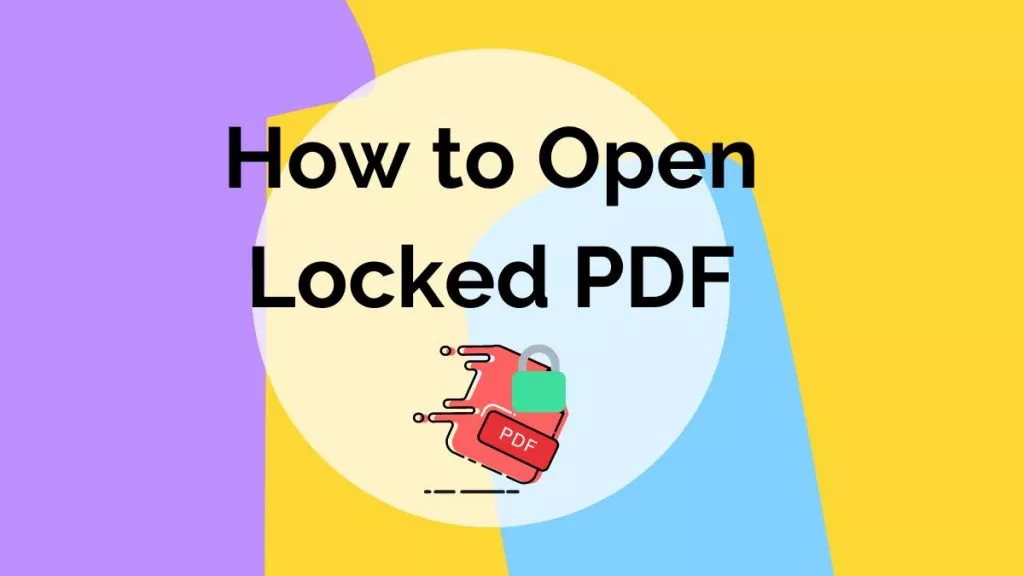
 Enrica Taylor
Enrica Taylor